Cách bảo vệ thiết bị Android của bạn khỏi tin tặc (09.15.25)
Đây là một câu hỏi mà không phải ai cũng cảm thấy thoải mái khi trả lời: bao nhiêu phần trăm cuộc sống của bạn dành cho thiết bị di động của bạn? Điện thoại thông minh của chúng ta chắc chắn đã làm cho cuộc sống của chúng ta trở nên dễ dàng hơn theo nhiều cách, khiến chúng trở nên rất hữu ích và quan trọng. Chúng tôi thực hiện rất nhiều việc trên điện thoại của mình ngoài gọi điện và gửi tin nhắn, từ gọi đồ ăn đi giao, mua quần áo đến thanh toán hóa đơn và chuyển tiền trực tuyến.
Để các thiết bị này thực hiện tất cả những điều đã đề cập ở trên và hơn thế nữa, chúng tôi cần cung cấp cho họ thông tin có thể mang tính cá nhân và nhạy cảm. Nếu chúng tôi không đủ cẩn thận, thông tin đó có thể rơi vào tay kẻ xấu.
Trong bài viết này, chúng tôi sẽ cung cấp cho bạn các mẹo về cách bảo vệ điện thoại Android của bạn khỏi tin tặc. Và khi chúng tôi nói tin tặc, chúng tôi muốn nói đến cả tin tặc trực tuyến và những kẻ móc túi trên đường phố, những kẻ có thể cố gắng xâm nhập vào thiết bị của bạn và những bí mật mà nó nắm giữ.
Khóa điện thoại của bạn.Một tính năng bảo mật chính của Android mà nhiều người dùng bỏ qua là Khóa màn hình. Không có gì phải bàn cãi, nhưng rất nhiều người đang để điện thoại của họ dễ bị đánh cắp thông tin bằng cách không kích hoạt bất kỳ tùy chọn khóa màn hình nào, điều này khá bí ẩn vì các thiết bị Android thường có nhiều lựa chọn cho khóa màn hình. Thật khó tin khi một người không thể chọn bất kỳ thứ nào phù hợp với sở thích của mình.
Nếu bạn cảm thấy tội lỗi về điều này, có thể bạn nghĩ rằng việc đặt mã PIN hoặc hình mở khóa là một việc lãng phí thời gian vì bạn đủ cẩn thận để không bao giờ trở thành nạn nhân của nạn móc túi. Nhưng bạn thấy đấy, bạn không chỉ phải lo lắng về nạn móc túi - điều gì sẽ xảy ra nếu bạn đang vội và để quên điện thoại ở đâu đó mà không để ý? Điều gì sẽ xảy ra nếu nó trượt khỏi túi của bạn? Điều gì sẽ xảy ra nếu bạn để điện thoại trên bàn văn phòng và một đồng nghiệp nghịch ngợm cố gắng kiểm tra điện thoại của bạn?
Chúng tôi không thể nhấn mạnh tầm quan trọng của việc thiết lập màn hình khóa đủ, vì vậy hãy tiến hành các bước về cách kích hoạt nó:
- Trên điện thoại của bạn, đi tới Cài đặt & gt; Màn hình khóa và bảo mật.
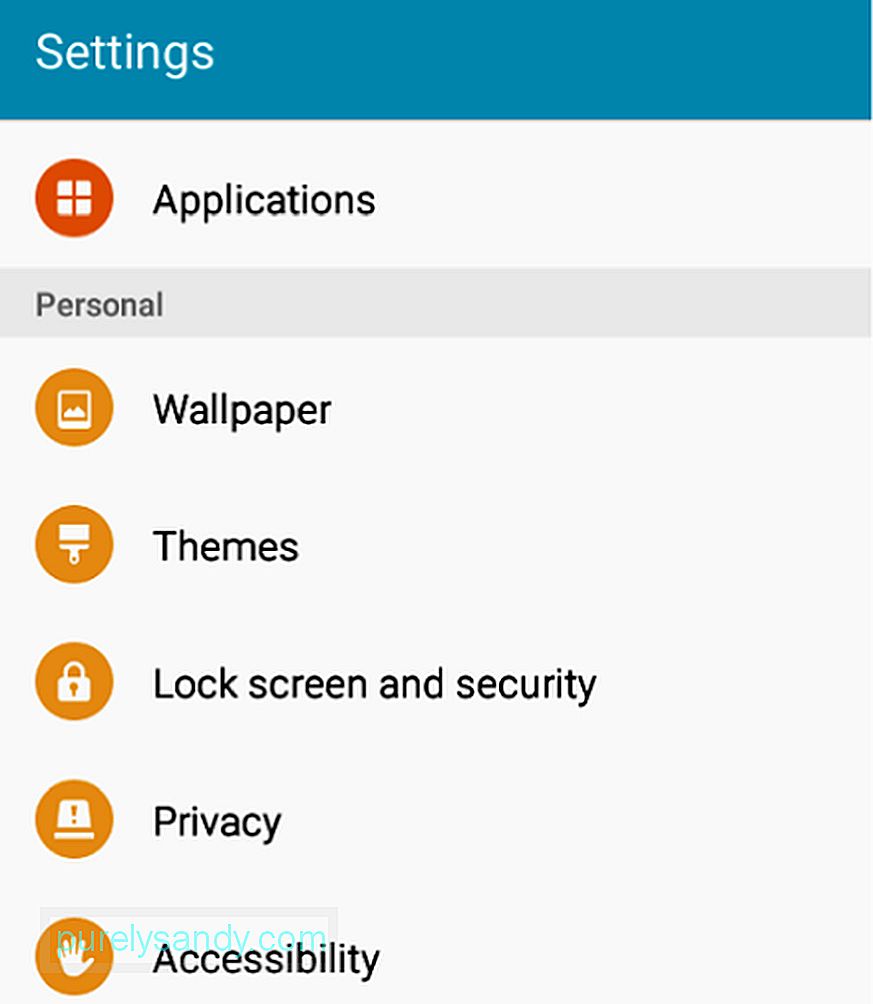
- Nhấn vào Loại khóa màn hình.
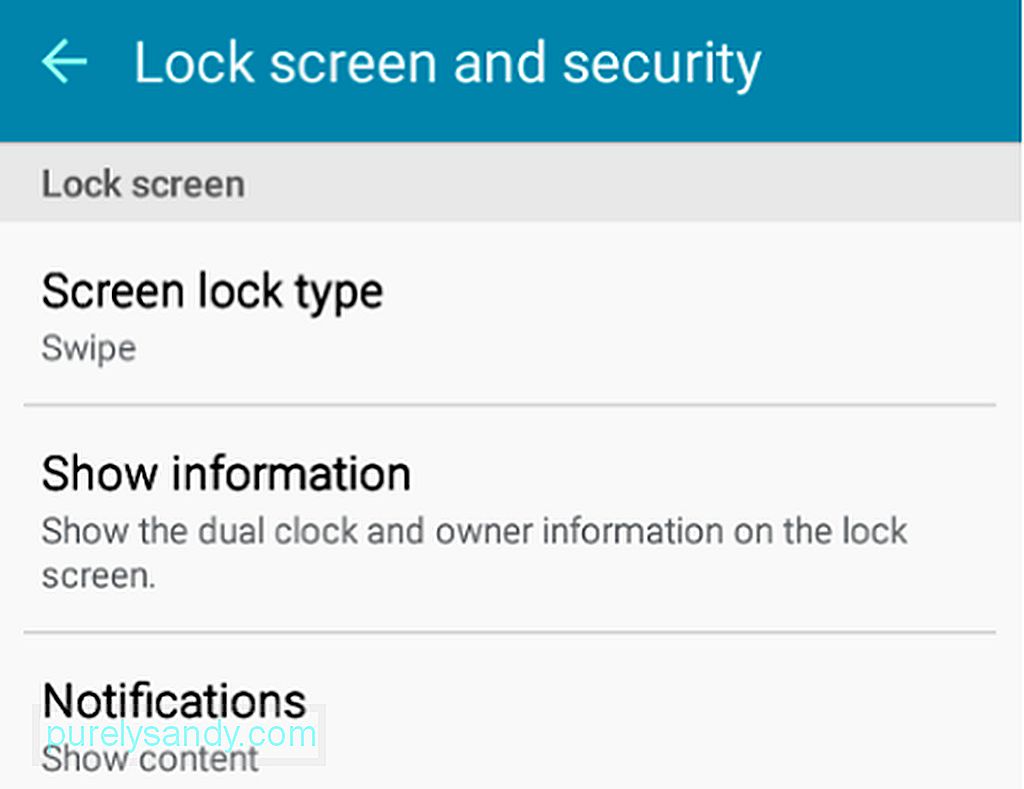
- Chọn kiểu khóa màn hình ưa thích của bạn. Thông thường, bạn có thể chọn giữa Vuốt, Hình mở khóa, Mã PIN hoặc Mật khẩu. Đối với các điện thoại Android hiện đại hơn và cao cấp hơn, có Khóa vân tay sử dụng máy quét vân tay, Máy quét mống mắt và Nhận dạng khuôn mặt. Hình thức bảo mật thấp nhất (ngoài Không có) là Vuốt, vì vậy hãy tránh xa hình thức đó.
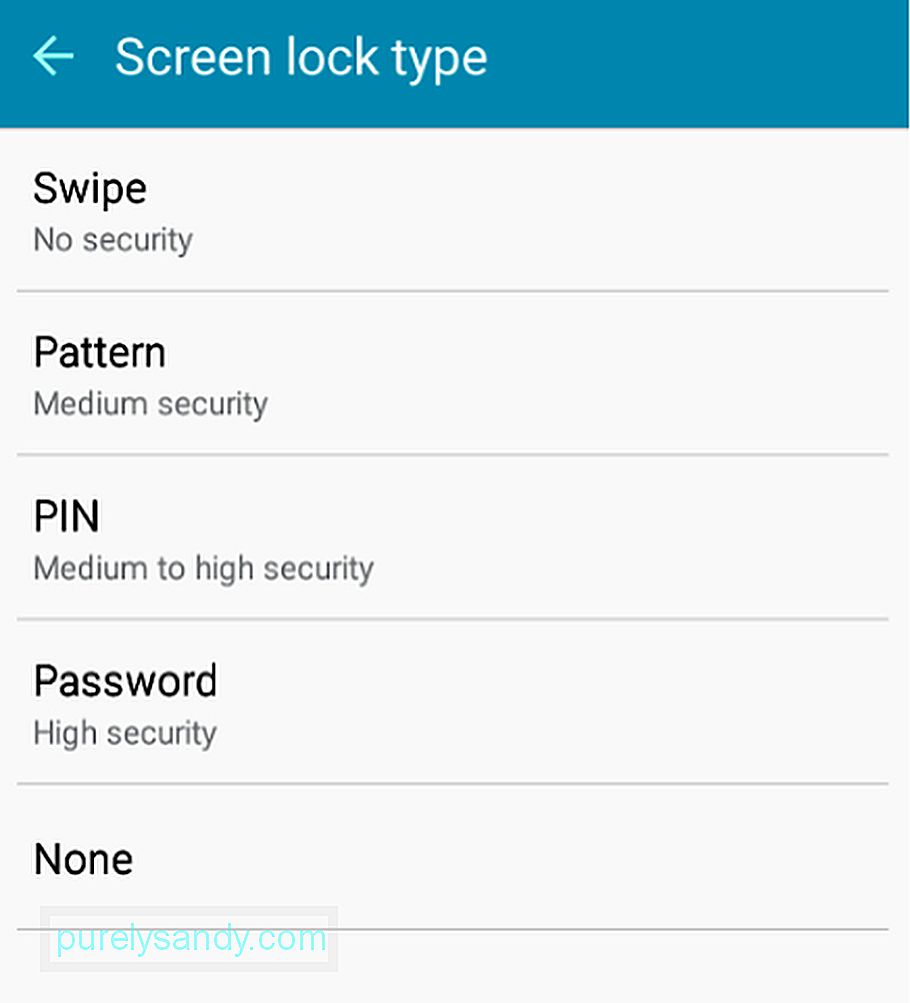
- Làm theo hướng dẫn trên màn hình để hoàn thành thiết lập.
Cách tốt nhất để có được các ứng dụng để sử dụng trên thiết bị Android của bạn là tải xuống và cài đặt chúng từ Cửa hàng Google Play. Rốt cuộc, một nhà phát triển hợp pháp sẽ không gặp bất kỳ vấn đề gì khi được Google công nhận để được phép xuất bản ứng dụng của họ trên Cửa hàng Play.
Tuy nhiên, sẽ có lúc bạn phải nhìn ra ngoài Cửa hàng Play để tải xuống một số ứng dụng vẫn còn nguyên. Ví dụ: bạn có thể không thích phiên bản Messenger mới nhất, nhưng vì chỉ có phiên bản cập nhật và mới nhất có trên Cửa hàng Google Play nên bạn sẽ phải tải xuống tệp APK của phiên bản cũ hơn. Để có thể cài đặt ứng dụng này, bạn cần cho phép cài đặt từ các thiết bị không xác định - ít nhất là chỉ cho đến khi bạn cài đặt thành công ứng dụng mình cần.
Việc cài đặt ứng dụng từ các thiết bị không xác định không phải lúc nào cũng tệ. Nếu đúng như vậy, Google sẽ không cung cấp cho bạn tùy chọn làm như vậy ngay lập tức. Sự cố xảy ra khi bạn bật tính năng này và bạn tình cờ truy cập vào một trang web độc hại cố cài đặt phần mềm quảng cáo hoặc phần mềm độc hại trên thiết bị của bạn.
Bạn có thể bật hoặc tắt cài đặt này bằng cách đi tới Cài đặt & gt; Màn hình khóa và bảo mật & gt; Nội dung không xác định.
Màn hình khóa và bảo mật & gt; Nội dung không xác định. "Width =" 621 "height =" 1024 "& gt; 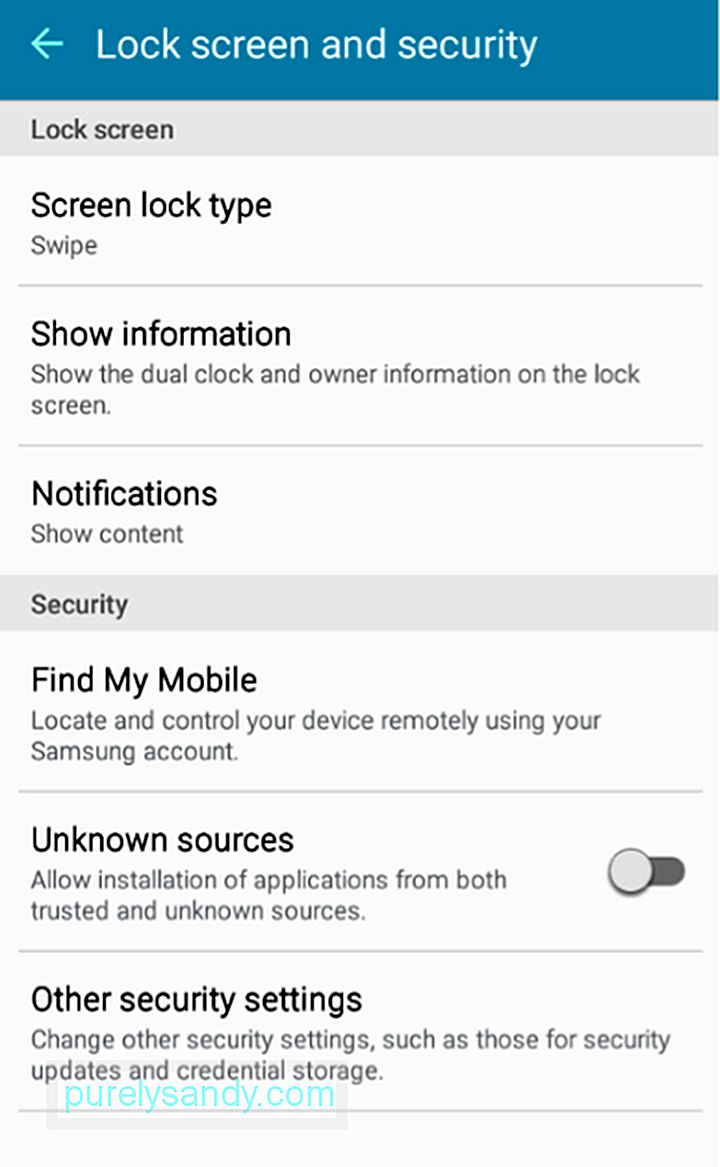 Màn hình khóa và bảo mật & gt; Nội dung không xác định." width = "621" height = "1024" & gt;
Màn hình khóa và bảo mật & gt; Nội dung không xác định." width = "621" height = "1024" & gt;
Khi bạn nhấn vào "Nội dung không xác định", bạn sẽ được nhắc lại một lần nữa về những rủi ro khi bật tính năng này. Hãy nhớ nhấn vào “OK” nếu và chỉ khi bạn thực sự cần cài đặt một ứng dụng an toàn không phải trên Cửa hàng Play.
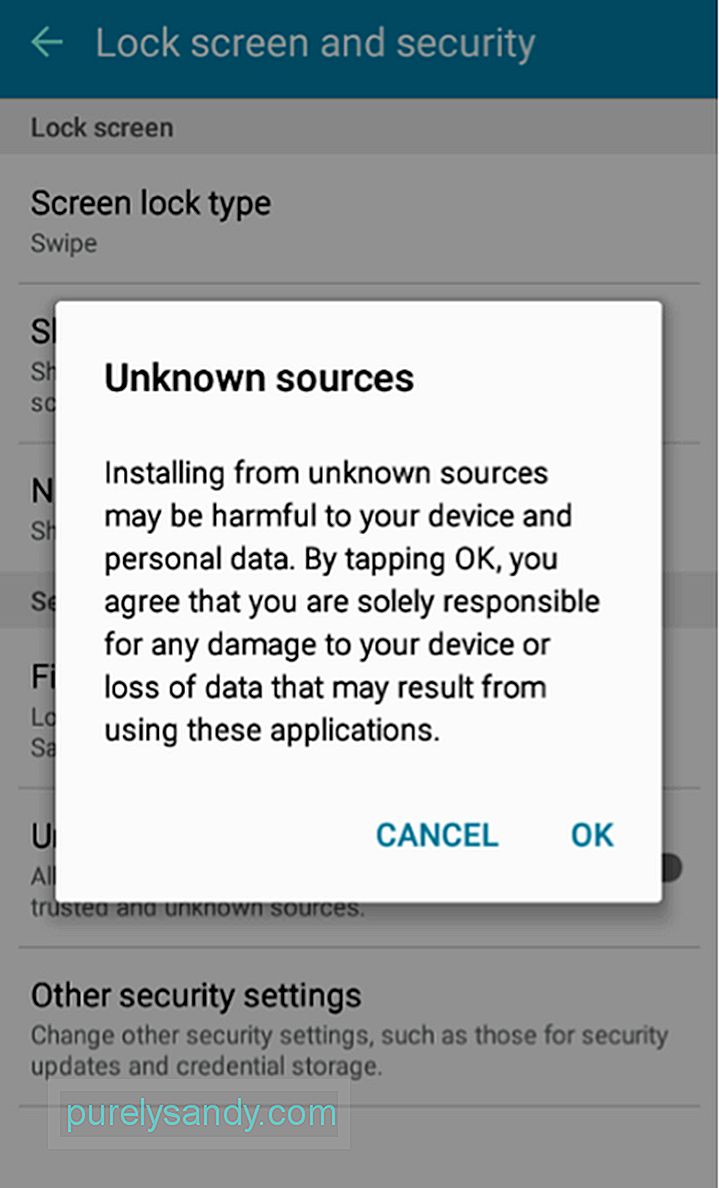
Sau khi bạn cài đặt xong ứng dụng, hãy quay lại và tắt lại tính năng này.
Cập nhật điện thoại Android của bạn.Những kẻ vô đạo đức liên tục phát triển, những cách thông minh để xâm nhập vào các thiết bị di động và máy tính, biết rằng chúng có đầy đủ thông tin mà chúng có thể sử dụng cho các mục đích xấu khác nhau. Đó là lý do tại sao Google cũng liên tục phát hành các bản cập nhật để chống lại các lỗ hổng bảo mật mới.
Bạn có thể đặt thiết bị Android của mình tự động kiểm tra các bản cập nhật và tải chúng xuống khi bạn được kết nối với mạng Wi-Fi ổn định. Đi tới Cài đặt & gt; Giới thiệu về thiết bị & gt; Cập nhật phần mềm, sau đó bật công tắc bên cạnh “Tự động cập nhật” và “Chỉ Wi-Fi”.
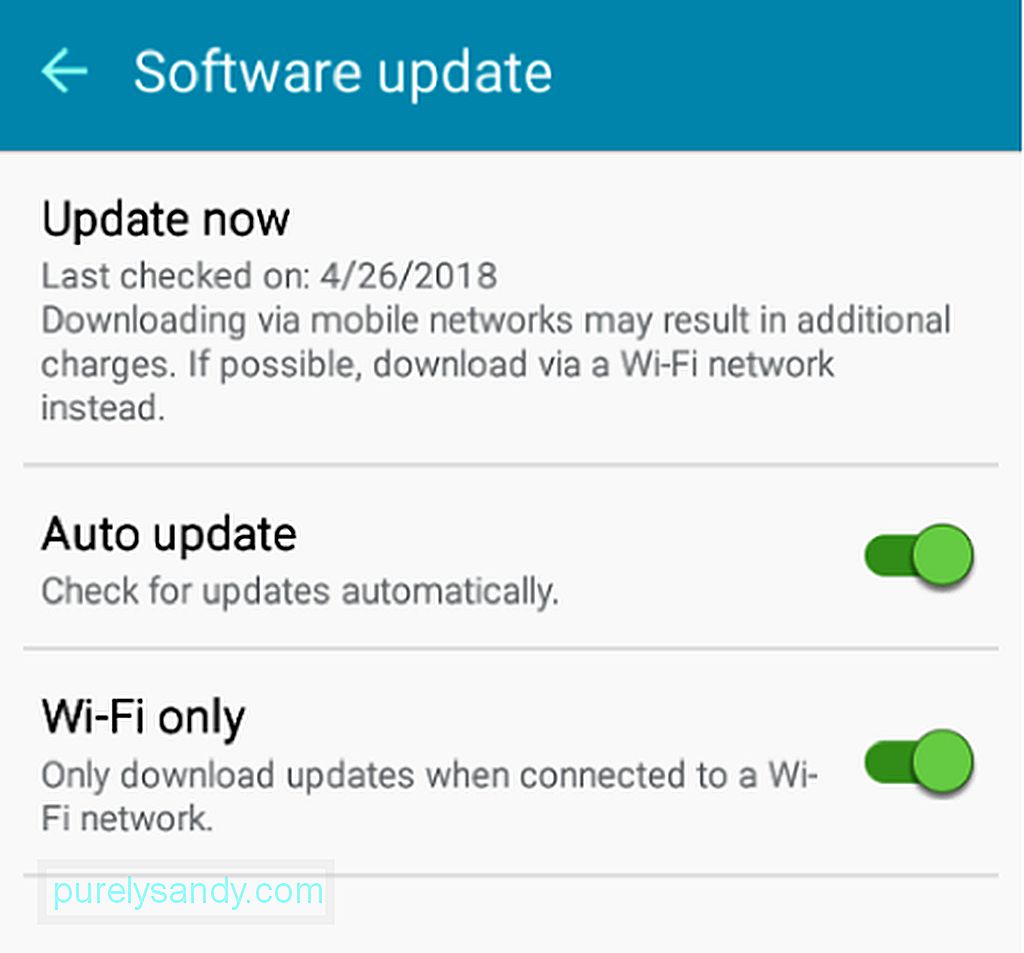
Nếu bạn chọn tắt Tự động cập nhật, bạn vẫn có thể kiểm tra và cài đặt các bản cập nhật. Để làm điều đó, hãy nhấn vào “Cập nhật ngay bây giờ”. Sau đó, thiết bị của bạn sẽ kiểm tra các bản cập nhật:
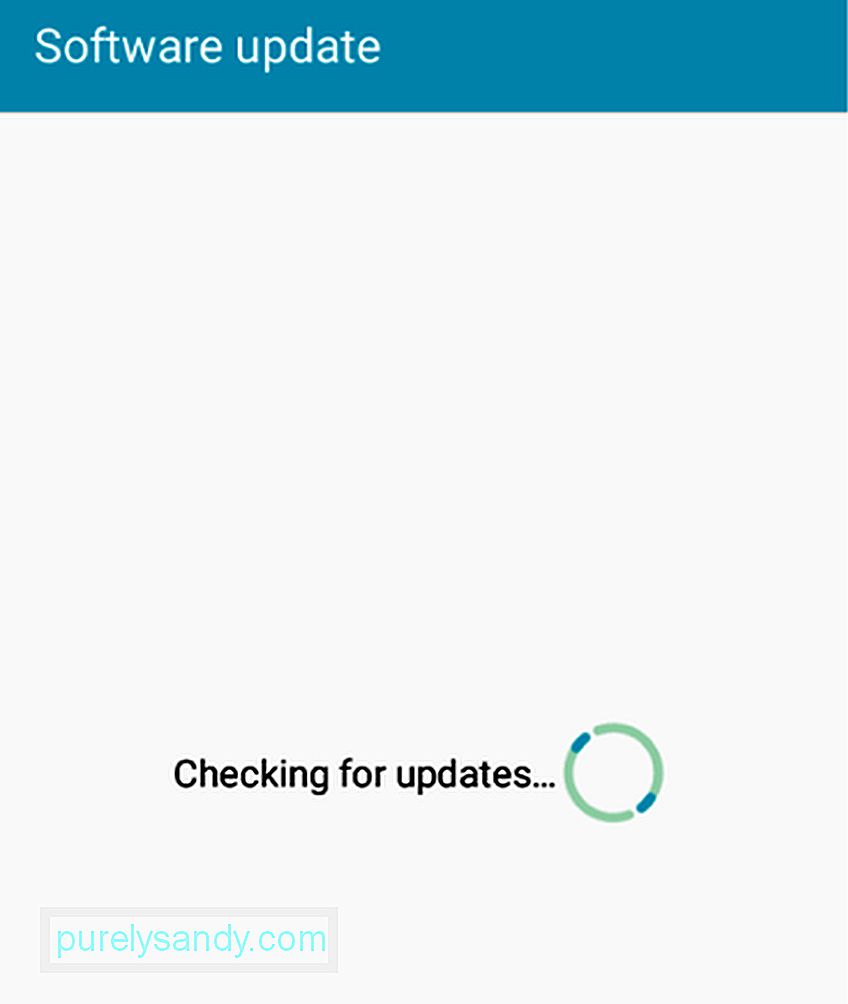
Nếu có bản cập nhật, bạn phải có quyền tải xuống và cài đặt bản cập nhật đó. Nếu không, bạn sẽ được thông báo rằng thiết bị của mình đã được cập nhật:
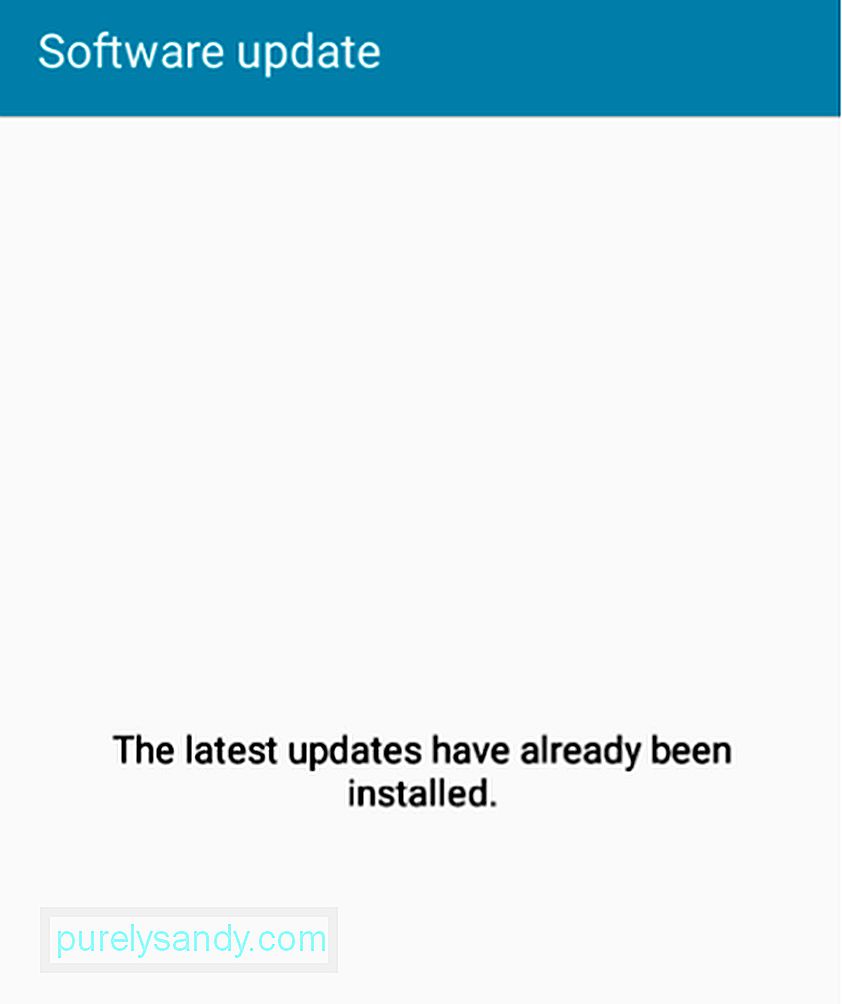
Để tăng cường bảo mật, bạn nên sử dụng các ứng dụng bảo mật dành cho thiết bị di động. Chúng được thiết kế để quét các mục độc hại và chặn các ứng dụng và hoạt động đáng ngờ. Một số cách phổ biến và đáng tin cậy nhất bao gồm:
- ExpressVPN - Một ứng dụng mạng riêng ảo (VPN) đáng tin cậy được biết đến với dịch vụ và mạng siêu nhanh, cực kỳ an toàn.
- AVAST Mobile Security - Một chương trình chống vi-rút phổ biến đi kèm với trình chặn cuộc gọi, Chống trộm hỗ trợ và tường lửa.
- Công cụ dọn dẹp Android - Một ứng dụng dọn dẹp Android được thiết kế để dọn sạch các tệp rác trên thiết bị của bạn, một số tệp có thể đến từ các ứng dụng và mã độc hại của bên thứ ba.
- Avira - Phần mềm diệt vi-rút cũng cho phép quét thẻ nhớ SD bên ngoài và cung cấp các tính năng quản trị thiết bị khác.
Chúng tôi hy vọng rằng những mẹo này sẽ giúp bạn yên tâm khi biết rằng Android của bạn thiết bị được bảo vệ tốt hơn trước tin tặc. Bạn có mẹo bảo mật Android nào khác không? Chia sẻ chúng với chúng tôi trong phần bình luận bên dưới!
Video youtube.: Cách bảo vệ thiết bị Android của bạn khỏi tin tặc
09, 2025

